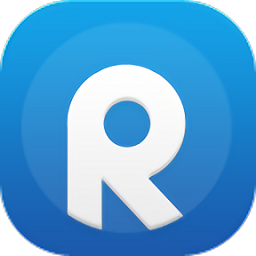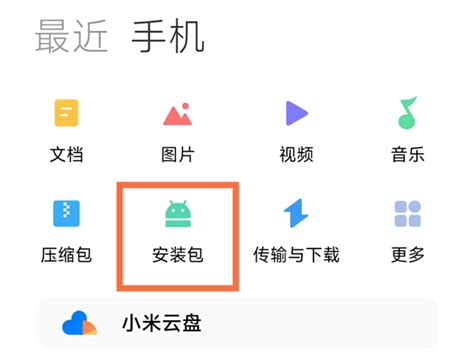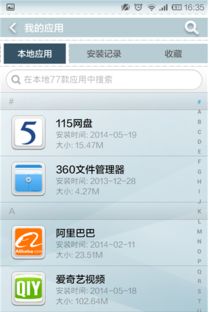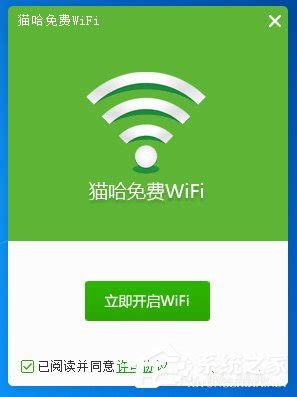小米路由器远程下载功能如何使用?

在如今信息爆炸的时代,我们总是希望能随时随地获取到自己想要的资源,尤其是那些热门的美剧、电影。然而,受限于网络环境和下载速度,很多人常常因为下载时间过长而感到苦恼。不过,有了小米路由器的远程下载功能,这些问题都将迎刃而解。今天,我们就来详细探讨一下小米路由器远程下载功能的使用方法,让你轻松享受极速观影体验。

首先,你需要确保自己已经拥有了一台小米路由器,并且已经完成了初始设置。如果你还没有小米路由器,那么不妨先去购买一台,毕竟它不仅仅具备强大的远程下载功能,还能提供稳定的网络信号和出色的智能家居联动体验。
方法一:通过小米路由器APP实现远程下载
1. 登录小米路由器APP
首先,在你的手机上下载并安装小米路由器APP。安装完成后,打开APP并登录你的小米账号。如果你还没有小米账号,那么可以通过手机号或邮箱进行注册。
2. 绑定小米路由器
在小米路由器APP中,你需要先绑定自己的小米路由器。通常,只需按照APP中的提示进行操作,输入路由器的管理密码即可完成绑定。
3. 使用远程下载功能
完成绑定后,你就可以在APP中使用远程下载功能了。点击APP主界面上的“存储”选项,然后选择“搜索”功能。在这里,你可以输入自己想要下载的资源名称或URL地址,APP会自动搜索并提供下载选项。
4. 管理下载任务
在下载过程中,你可以随时在APP中查看下载进度和管理下载任务。如果下载速度较慢,你可以尝试切换到其他网络或调整下载设置来优化下载速度。
方法二:通过迅雷远程下载功能实现
除了小米路由器APP自带的远程下载功能外,你还可以利用迅雷的远程下载功能来下载资源到小米路由器。
1. 登录迅雷远程下载网站
在电脑浏览器中打开迅雷远程下载网站([http://yuancheng.xunlei.com/](http://yuancheng.xunlei.com/)),然后使用你的小米账号登录(该账号需绑定小米路由器)。
2. 开启迅雷云加速功能
登录后,你需要先在小米路由器后台管理界面中开启“海量影视迅雷云加速”功能。进入“应用管理”项,找到并点击“海量影视迅雷云加速”来开启该功能。接着,使用迅雷账户进行绑定并完成登录操作。
3. 新建下载任务
在迅雷远程下载界面中,你可以通过新建任务来添加下载链接或BT种子。只需在对应的输入框中输入资源的URL地址或上传BT种子文件,然后点击“确认下载”按钮即可。
4. 管理下载任务
在迅雷远程下载界面中,你可以随时查看下载进度和管理下载任务。如果下载过程中出现任何问题,你可以通过查看日志或联系迅雷客服来获取帮助。
方法三:通过第三方资源站实现远程下载
除了上述两种方法外,你还可以通过一些第三方资源站来实现远程下载功能。这些资源站通常会提供专用的下载链接或迅雷离线下载功能,你可以将资源下载到迅雷离线空间中,然后再将其传输到小米路由器上。
1. 找到资源并获取下载链接
在第三方资源站上找到自己想要下载的资源,并获取对应的下载链接或迅雷离线下载链接。
2. 使用迅雷离线下载功能
打开迅雷APP或迅雷网页版,使用迅雷账号登录(该账号需绑定小米路由器)。然后,在迅雷离线下载功能中添加刚才获取到的下载链接或BT种子文件。
3. 将资源传输到小米路由器
离线下载完成后,你可以在迅雷APP或网页版中查看已下载的资源。然后,通过小米路由器APP或迅雷远程下载界面中的“文件管理”功能,将资源传输到小米路由器上指定的文件夹中。
注意事项
1. 确保网络稳定
在使用远程下载功能时,请确保你的网络环境稳定。如果网络不稳定,可能会导致下载速度变慢或下载失败。
2. 合理设置下载任务
在创建下载任务时,请合理设置下载参数,如线程数、连接数等。这些参数的设置会直接影响下载速度和资源占用情况。
3. 及时清理下载任务
下载完成后,请及时清理不再需要的下载任务和文件,以释放存储空间和提高系统性能。
4. 注意版权问题
在下载资源时,请务必注意版权问题。不要下载和传播侵权内容,以免触犯法律法规。
极致观影体验
通过小米路由器的远程下载功能,你可以随时随地下载自己喜欢的电影、美剧等资源,并将其存储在路由器内部存储中。当你想要观看时,只需连接上小米路由器的Wi-Fi网络,就可以在手机、平板或电脑上流畅播放了。这种极致的观影体验,无疑会大大提升你的生活品质。
总结
小米路由器的远程下载功能无疑是一个强大的功能,它让我们能够轻松获取到想要的资源,并享受极速的观影体验。通过本文的介绍,相信你已经掌握了如何使用小米路由器的远程下载功能的方法。如果你还没有尝试过这个功能,不妨现在就试试吧!相信你会爱上这种便捷和高效的下载方式。
最后,需要提醒的是,在使用远程下载功能时,请务必遵守法律法规和道德规范,不要下载和传播侵权内容。同时,也要注意保护自己的个人隐私和信息安全。让我们共同营造一个健康、和谐的网络环境吧!
-
 小米路由器有哪些实用功能?资讯攻略11-27
小米路由器有哪些实用功能?资讯攻略11-27 -
 如何解决小米WiFi网速不好的问题?资讯攻略11-25
如何解决小米WiFi网速不好的问题?资讯攻略11-25 -
 如何在小米应用商店轻松下载QQ HD版资讯攻略11-15
如何在小米应用商店轻松下载QQ HD版资讯攻略11-15 -
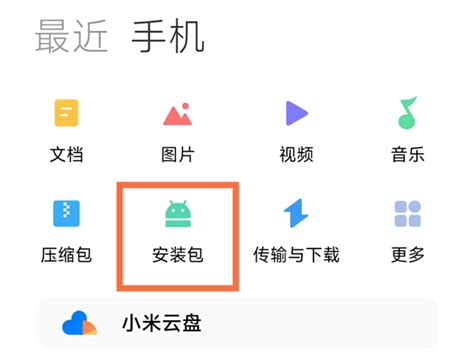 小米手机轻松下载与安装APP的教程资讯攻略12-09
小米手机轻松下载与安装APP的教程资讯攻略12-09 -
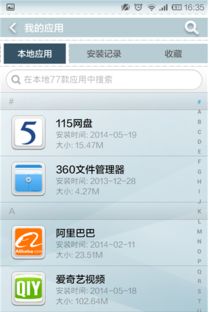 小米手机如何轻松找到并下载心仪软件?资讯攻略11-22
小米手机如何轻松找到并下载心仪软件?资讯攻略11-22 -
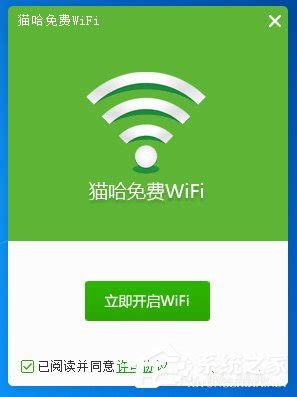 如何正确使用WIFI资讯攻略12-12
如何正确使用WIFI资讯攻略12-12